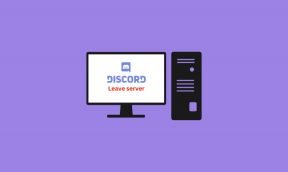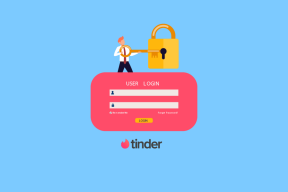Εκκινήστε εφαρμογές Mac με προσαρμοσμένες συντομεύσεις πληκτρολογίου και αυτόματο
Miscellanea / / February 10, 2022
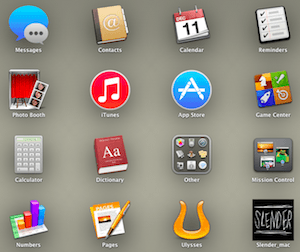 Σε άλλη ανάρτηση πρόσφατα σας δείξαμε τα βασικά του Automator, ένα εργαλείο Mac για την αυτοματοποίηση εργασιών. Ωστόσο, εκτός από τα βασικά πράγματα που μπορείτε να κάνετε με το Automator, μπορείτε πραγματικά να πετύχετε πολλά περισσότερα με αυτό που μπορεί να μην είναι προφανή ακολουθώντας απλώς τις «συνήθεις» οδηγίες.
Σε άλλη ανάρτηση πρόσφατα σας δείξαμε τα βασικά του Automator, ένα εργαλείο Mac για την αυτοματοποίηση εργασιών. Ωστόσο, εκτός από τα βασικά πράγματα που μπορείτε να κάνετε με το Automator, μπορείτε πραγματικά να πετύχετε πολλά περισσότερα με αυτό που μπορεί να μην είναι προφανή ακολουθώντας απλώς τις «συνήθεις» οδηγίες.Σε αυτήν την καταχώρηση θα σας δείξουμε πώς να χρησιμοποιήσετε το Automator για να δημιουργήσετε συντομεύσεις πληκτρολογίου για την εκκίνηση εφαρμογών στο Mac σας, οι οποίες θα αποδειχθούν πολύ χρήσιμες, καθώς οι περισσότερες εφαρμογές Mac δεν μπορούν να εκκινηθούν από προσαρμοσμένες συντομεύσεις.
Ας ξεκινήσουμε.
Αρχικά, ανοίξτε το Automator και επιλέξτε να δημιουργήσετε ένα νέο έγγραφο. Από τις διαθέσιμες επιλογές (όπου μπορείτε να επιλέξετε μια ροή εργασίας, μια εφαρμογή και άλλα), επιλέξτε Υπηρεσία.

Μόλις το κάνετε, θα εμφανιστεί το Ενέργειες βιβλιοθήκη. Εκεί, ψάξε για Βοηθητικά προγράμματα και επιλέξτε το. Στη συνέχεια, στον πίνακα στα δεξιά, αναζητήστε το Εναρξη εφαρμογής
ενέργεια (χρησιμοποιήστε το πεδίο αναζήτησης στο επάνω μέρος του παραθύρου, εάν δεν μπορείτε να το βρείτε) και, στη συνέχεια, κάντε κλικ σε αυτό και σύρετέ το στο δεξιότερο πλαίσιο, όπου θα δημιουργήσετε τη ροή εργασίας σας.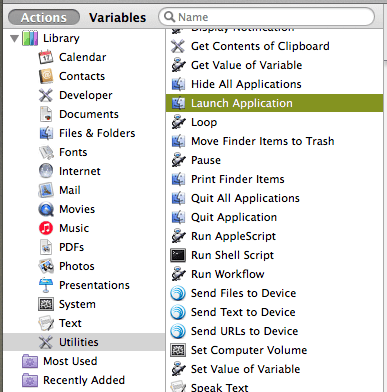
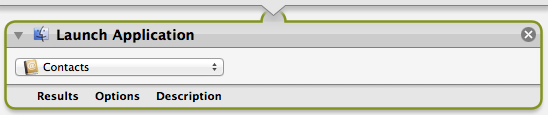
Θα παρατηρήσετε τώρα ένα μικρό πλαίσιο πάνω από την ενέργεια που μόλις σύρατε. Εκεί μπορείτε να τροποποιήσετε μερικές μεταβλητές. Εκεί που λέει Η υπηρεσία λαμβάνει, επιλέξτε καμία εισαγωγή. Στη συνέχεια, στα δεξιά, επιλέξτε οποιαδήποτε εφαρμογή.

Μετά από αυτό, κατευθυνθείτε στην ενέργεια που σύρατε στην πρώτη θέση και επιλέξτε την εφαρμογή που θέλετε να εκκινήσετε από τον αναπτυσσόμενο πίνακα. Για αυτό το παράδειγμα, θα χρησιμοποιήσω Σαφή, μια πολύ ωραία εφαρμογή διαχείρισης εργασιών που έχουμε καλύψει πριν.
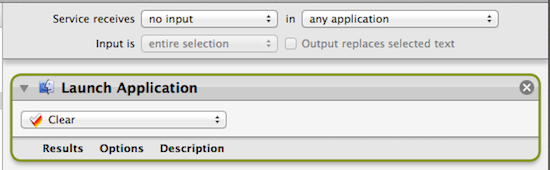
Πριν κλείσετε το Automator (μην ανησυχείτε, θα δημιουργήσουμε τη συντόμευση πληκτρολογίου σε λίγο), αποθηκεύστε την υπηρεσία που μόλις δημιουργήσατε χρησιμοποιώντας ένα όνομα που είναι εύκολο να θυμάστε.
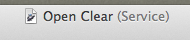
Μόλις αποθηκευτεί η υπηρεσία που δημιουργήσατε πρόσφατα, ανοίξτε το Mac σας Προτιμήσεις και πηγαίνετε στο Πληκτρολόγιο μενού. Εκεί, κατευθυνθείτε προς το Συντομεύσεις καρτέλα και κάντε κλικ στο Υπηρεσίες στον αριστερό πίνακα.

Στη συνέχεια, στη δεξιά πλευρά, αναζητήστε την υπηρεσία που μόλις δημιουργήσατε (Συμβουλή: Στις περισσότερες περιπτώσεις, οι υπηρεσίες που δημιουργείτε με το Automator μπορούν να βρίσκονται κάτω από Γενικός).
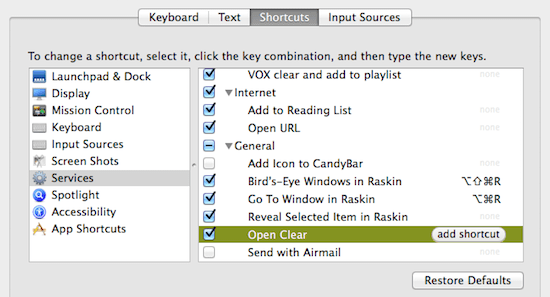
Επιλέξτε την υπηρεσία σας και θα δείτε ένα Προσθήκη συντόμευσης εμφανίζεται το κουμπί. Κάντε κλικ σε αυτό για να ορίσετε το συντόμευση πληκτρολογίου που θέλετε να χρησιμοποιήσετε για την εκκίνηση της εφαρμογής.
Σημαντική σημείωση: Βεβαιωθείτε ότι χρησιμοποιείτε μια μοναδική, καθώς ανακάλυψα ότι το OS X Mavericks θα ευνοήσει τις εγγενείς συντομεύσεις μιας εφαρμογής, εάν είναι ίδιες με αυτήν που δημιουργήσατε.
Και ορίστε. Μέχρι πριν από λίγο, πίστευα ότι δεν ήταν δυνατό να δημιουργήσετε τις δικές σας συντομεύσεις για να ανοίξετε εφαρμογές στο Mac σας με απλό τρόπο. Φυσικά, θα μπορούσατε πάντα να χρησιμοποιείτε εφαρμογές τρίτων όπως το Better Touch Tools για παράδειγμα, αλλά όπως μπορείτε να δείτε, το Automator είναι ένα πολύ ισχυρό εργαλείο που παρέχει έναν εγγενή τρόπο αντιμετώπισης αυτού του ζητήματος χωρίς να χρειάζεται να ασχοληθείτε με εξωτερικό λογισμικό. Δοκιμάστε το λοιπόν και πείτε μας τη γνώμη σας!
Τελευταία ενημέρωση στις 03 Φεβρουαρίου 2022
Το παραπάνω άρθρο μπορεί να περιέχει συνδέσμους συνεργατών που βοηθούν στην υποστήριξη της Guiding Tech. Ωστόσο, δεν επηρεάζει τη συντακτική μας ακεραιότητα. Το περιεχόμενο παραμένει αμερόληπτο και αυθεντικό.